-
暴风影音,小编告诉你暴风影音怎么截图
- 2018-05-19 10:12:14 来源:windows10系统之家 作者:爱win10
有些宝宝们在看视频的时候,一般都是在特定的视频软件上看的。我们经常使用的视频软件可多了,有爱奇艺视频、优酷视频、搜狐视频、暴风影音等。但是今天小编要说的就是,在暴风影音看视频的时候,要怎么进行截图。
宝宝们,你们用不用暴风影音看视频的呀?如果有的话,你们知道怎么在看视频的时候截图吗?知道的话,就看看小编我说的和你所知道的是不是同一种方法。不知道的宝宝呢,就接着看下去学一学吧
小可爱们,我们现在就开始教程讲解啦~
首先,我们要确保暴风影音是最新版的
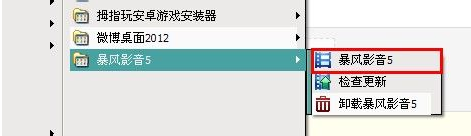
暴风影音怎么截图系统软件图解1
然后用暴风影音打开视频。
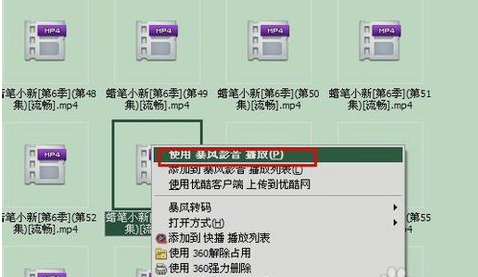
暴风影音系统软件图解2
当你遇到你想截取的画面,可以按暂停。

截图系统软件图解3
然后页面的右下角的“暴风工具箱”并点击。

暴风影音怎么截图系统软件图解4
点开之后,点“截图”就可以啦~然后去相对应的文件夹找即可~

暴风影音系统软件图解5
小可爱们,你们现在会了吗~

暴风影音系统软件图解6
猜您喜欢
- 没光驱怎么重装系统呢?2016-11-06
- 小编告诉你电脑突然关机2017-09-28
- win7旗舰版光盘安装系统图文教程..2016-11-08
- 鼠标左键不灵敏,小编告诉你怎么解决鼠..2018-06-13
- WIN10系统文件搬家简单教程分享..2015-04-07
- 最新微软安全补丁KB2839229可导致蓝屏..2013-06-13
相关推荐
- 如何压缩文件,小编告诉你电脑如何压缩.. 2018-02-08
- windows xp操作系统解决电脑没声音的.. 2013-04-13
- win10重置|win10怎么重置电脑 2017-05-09
- 解决win7系统0x0000003B蓝屏故障问题.. 2015-02-09
- 系统之家w10纯净版系统下载介绍.. 2016-11-26
- 电脑如何自己重装系统win7 2023-01-19





 系统之家一键重装
系统之家一键重装
 小白重装win10
小白重装win10
 美明画图v3.25(流行的图片编辑软件)
美明画图v3.25(流行的图片编辑软件) 系统之家Ghost Win8专业版系统下载 (64位) v1904
系统之家Ghost Win8专业版系统下载 (64位) v1904 BrowseEmAll(多浏览器测试工具) v9.6.3免费版
BrowseEmAll(多浏览器测试工具) v9.6.3免费版 PicPick v3.2 简体中文版 (免费优秀的屏幕截图软件)
PicPick v3.2 简体中文版 (免费优秀的屏幕截图软件) 小白系统win10系统下载64位专业版v201807
小白系统win10系统下载64位专业版v201807 e影浏览器 v2014.5003
e影浏览器 v2014.5003 硬盘分区工具
硬盘分区工具 Tuts4 Youv v
Tuts4 Youv v 系统之家 Gho
系统之家 Gho DirectX组件
DirectX组件 雨林木风win7
雨林木风win7 CPU_Z v1.63
CPU_Z v1.63 windows之家
windows之家  CyberArticle
CyberArticle 小白系统ghos
小白系统ghos 风林火山ghos
风林火山ghos 新服游戏浏览
新服游戏浏览 gt游戏浏览器
gt游戏浏览器 粤公网安备 44130202001061号
粤公网安备 44130202001061号